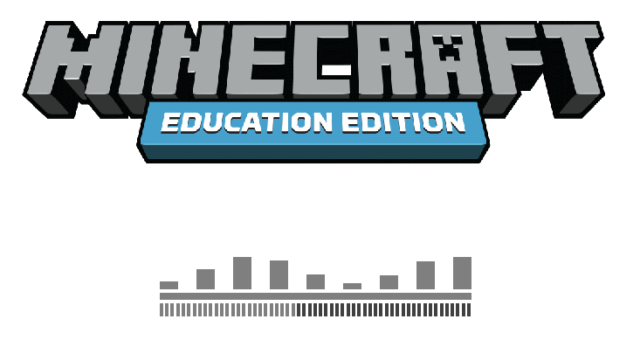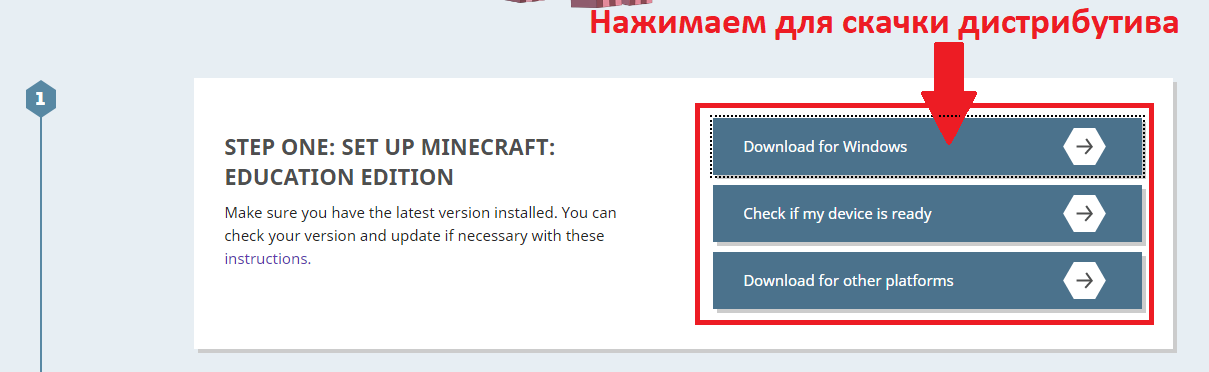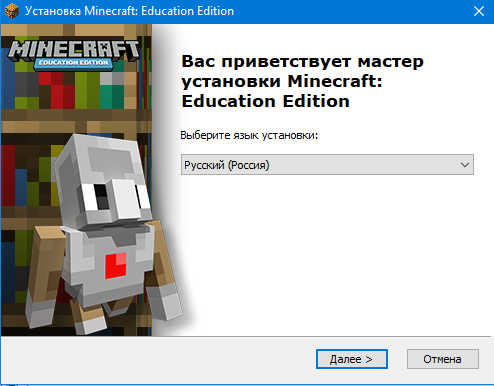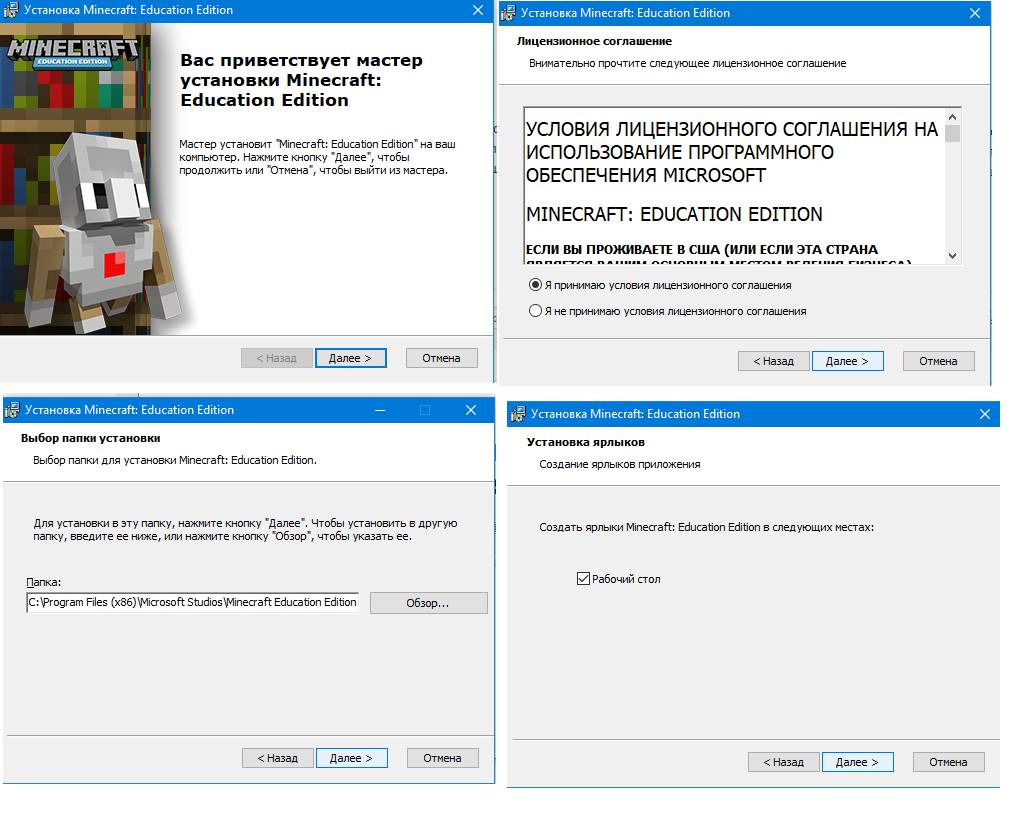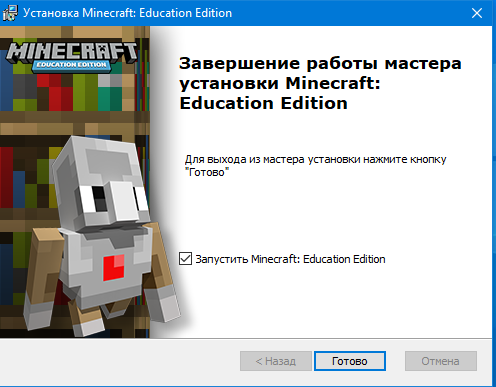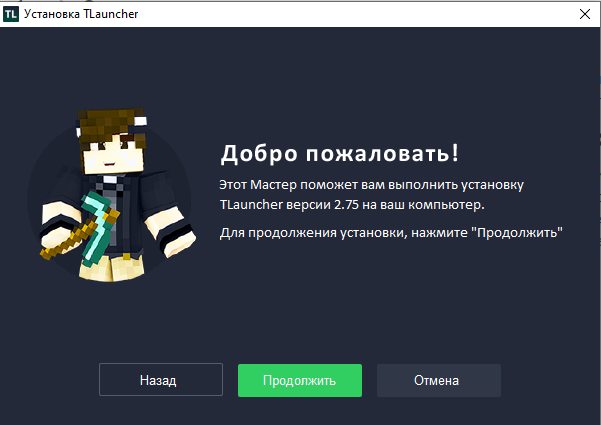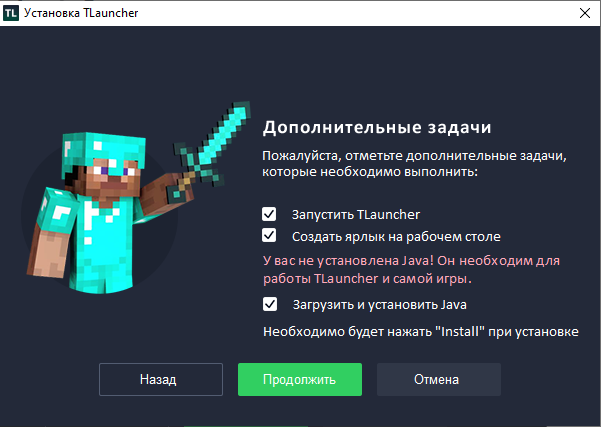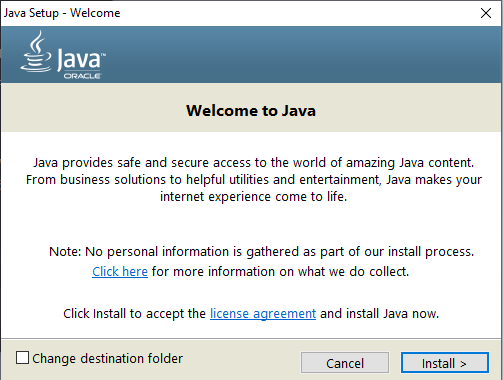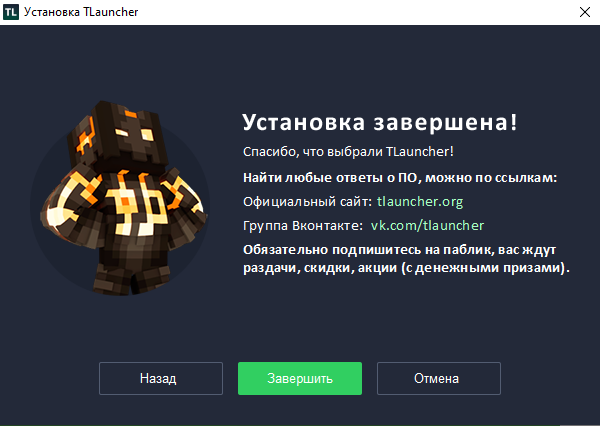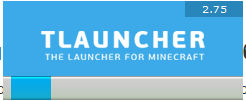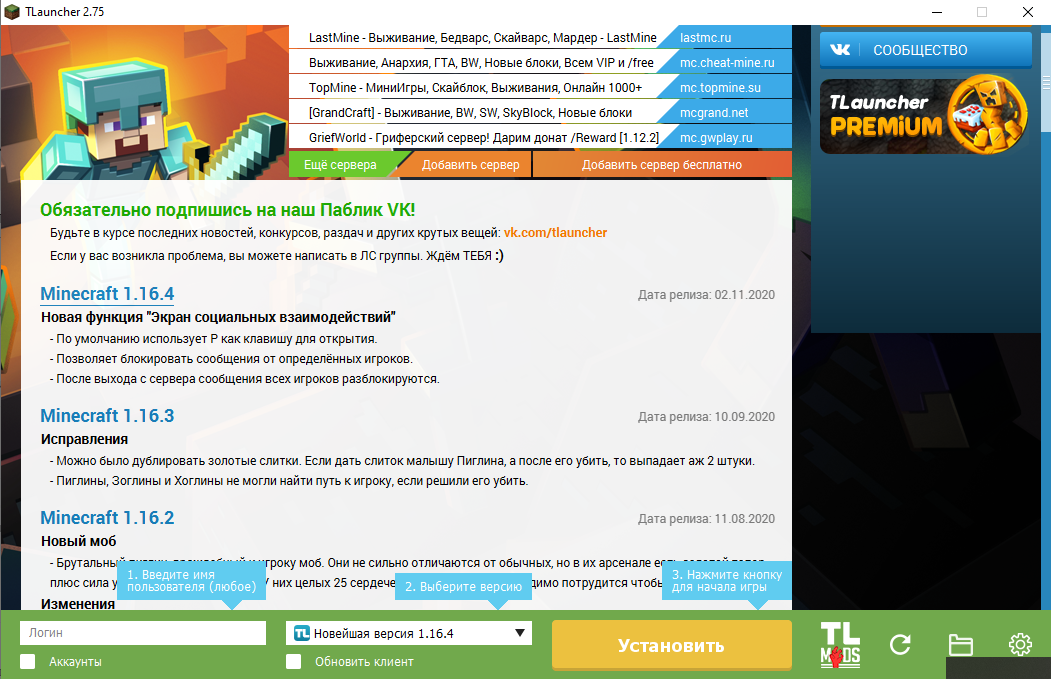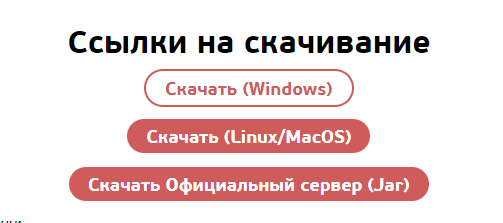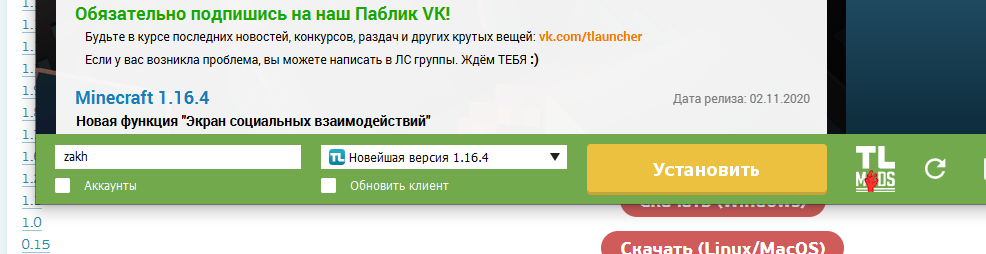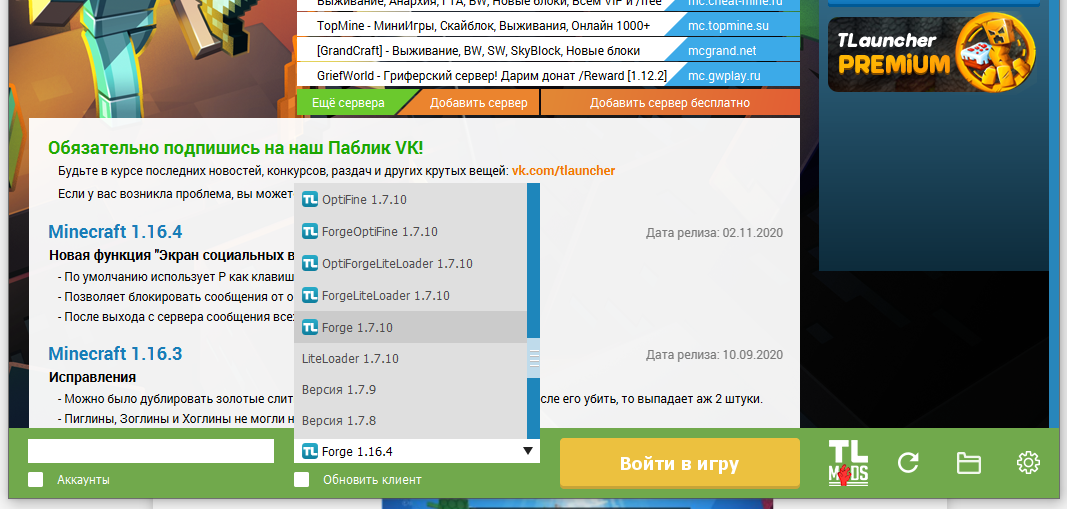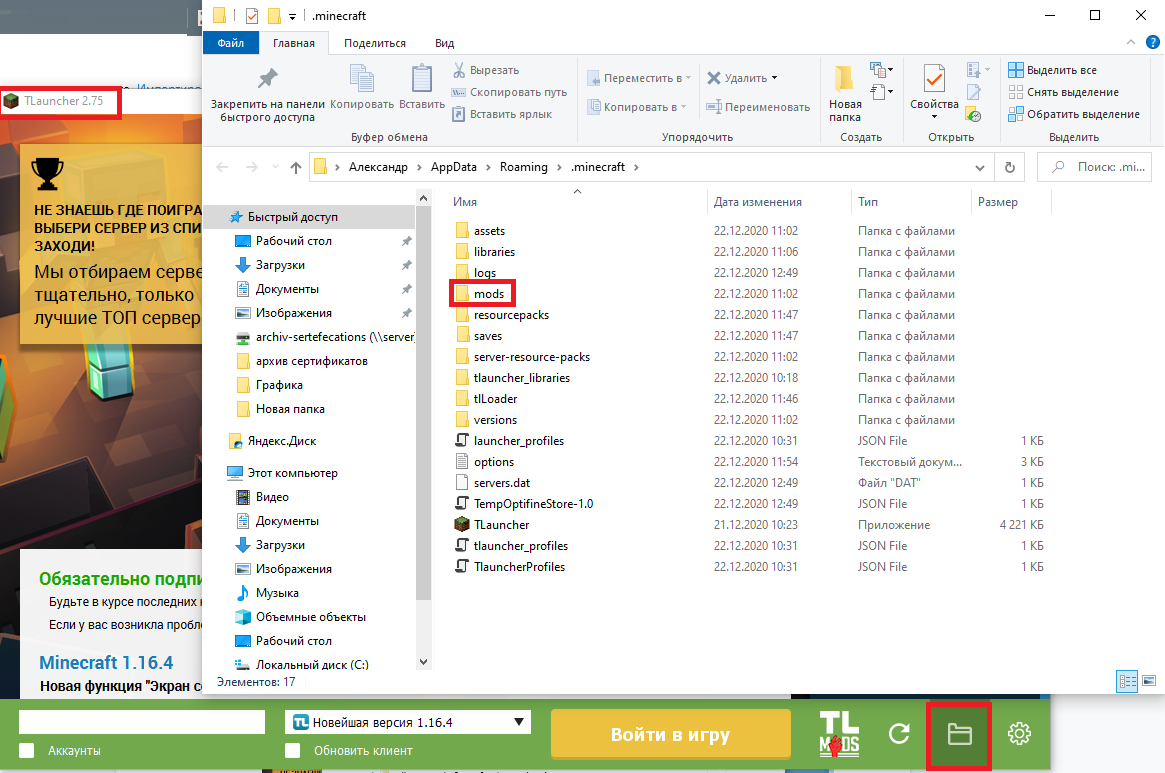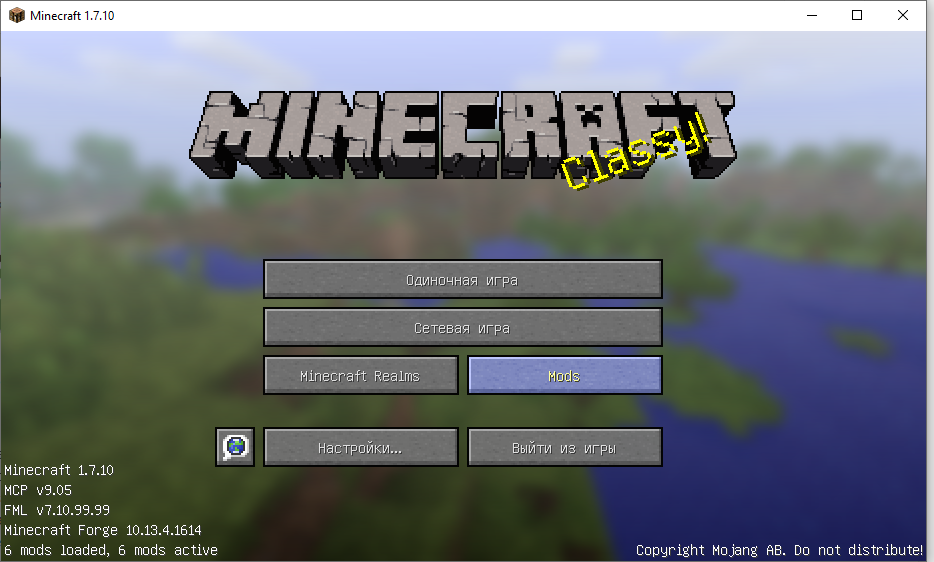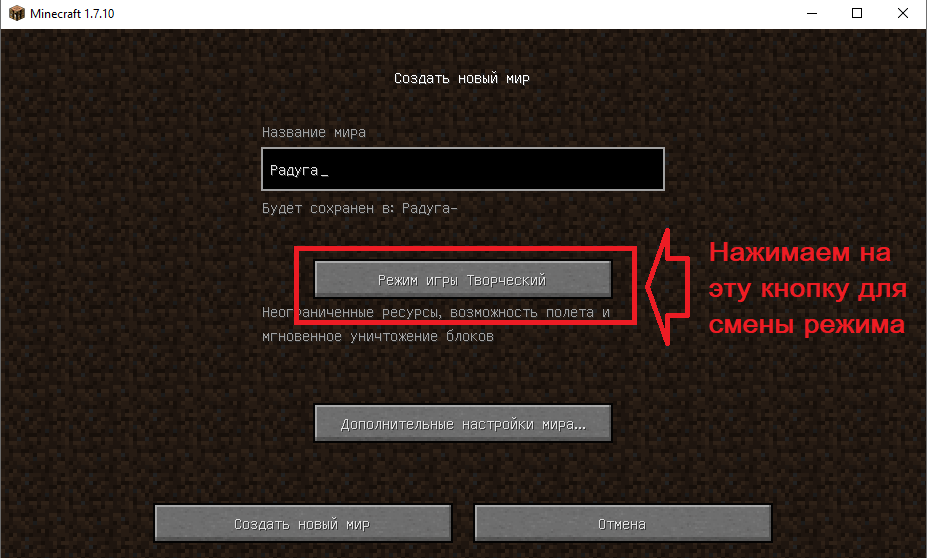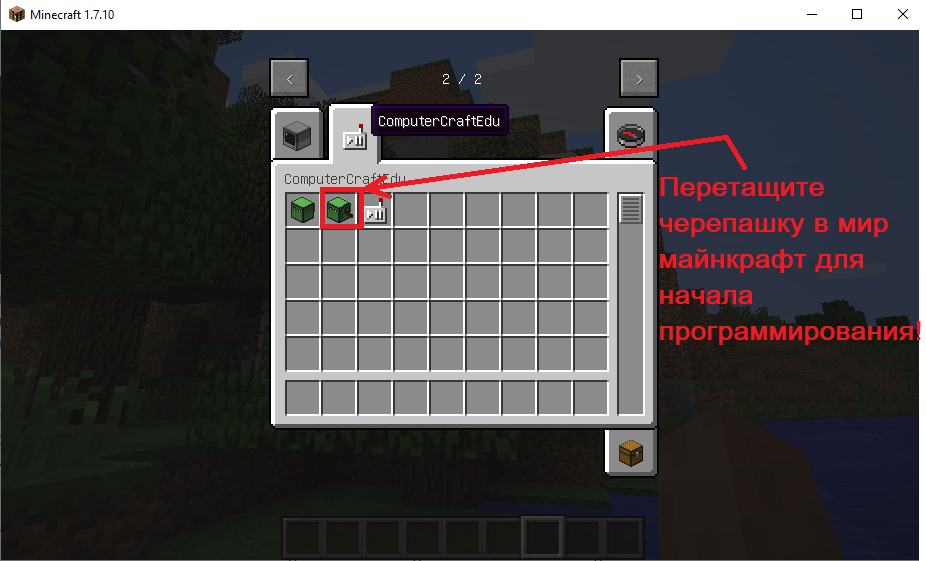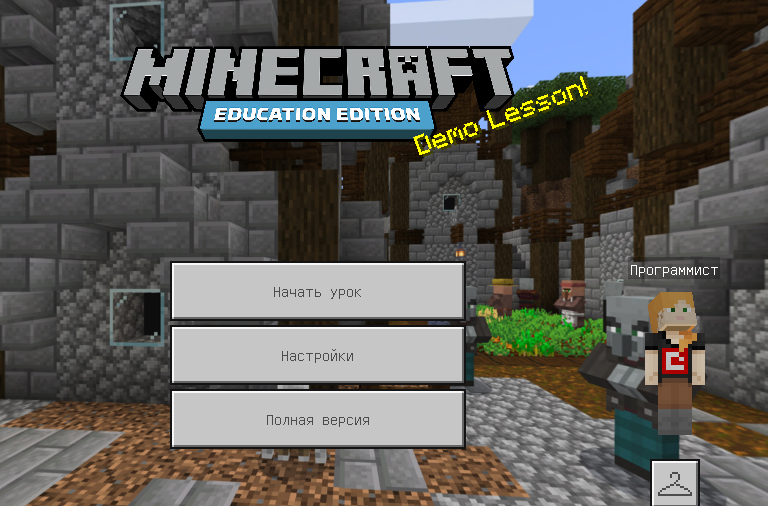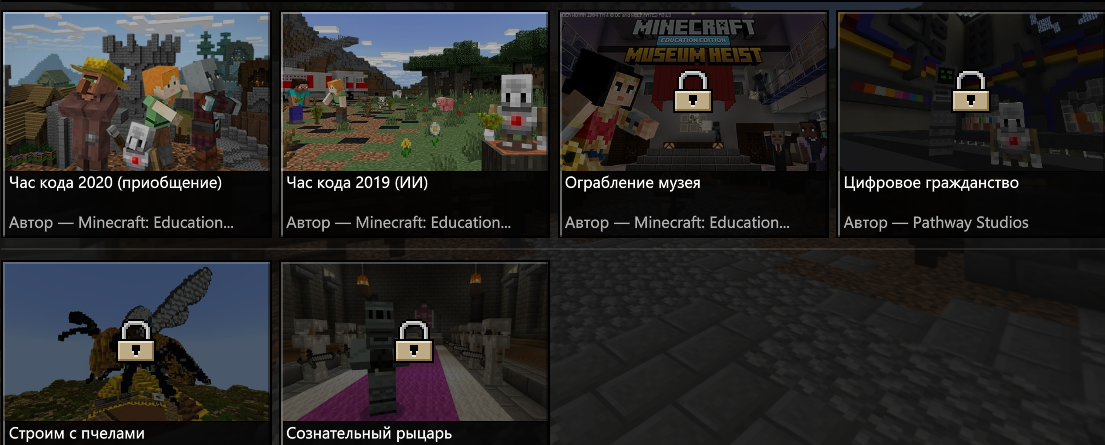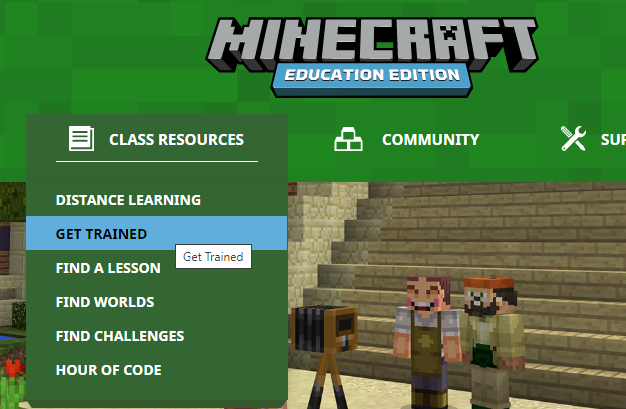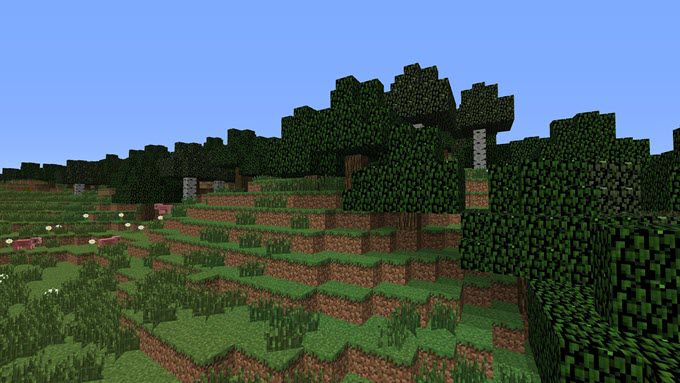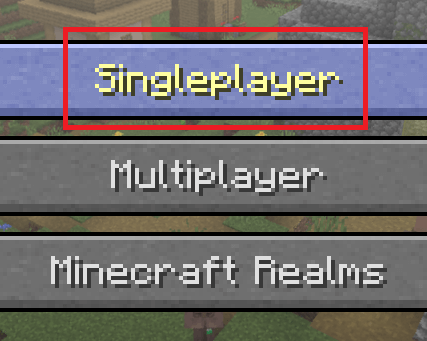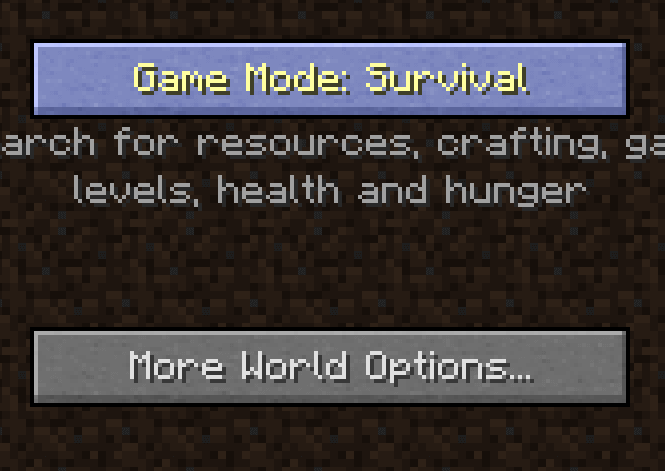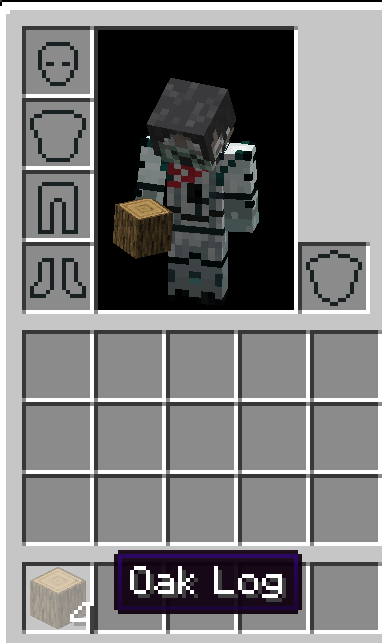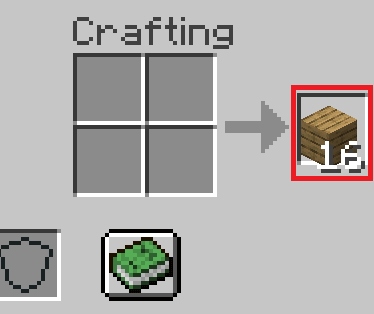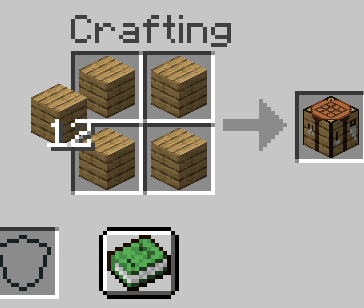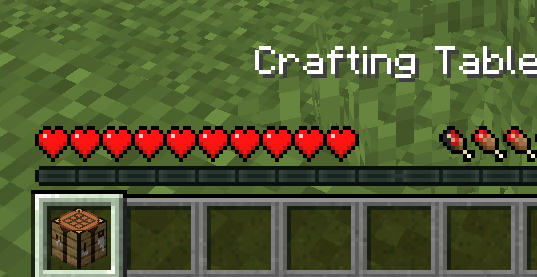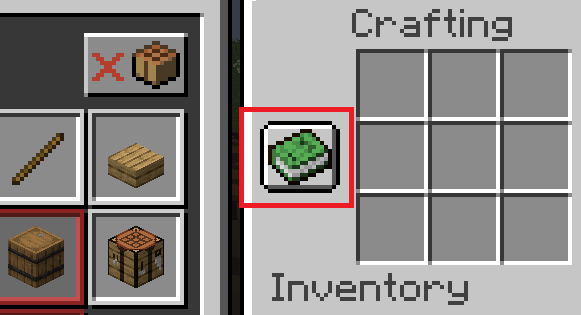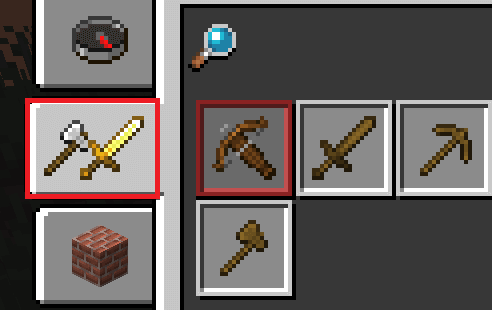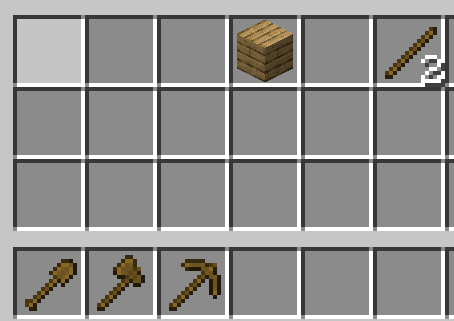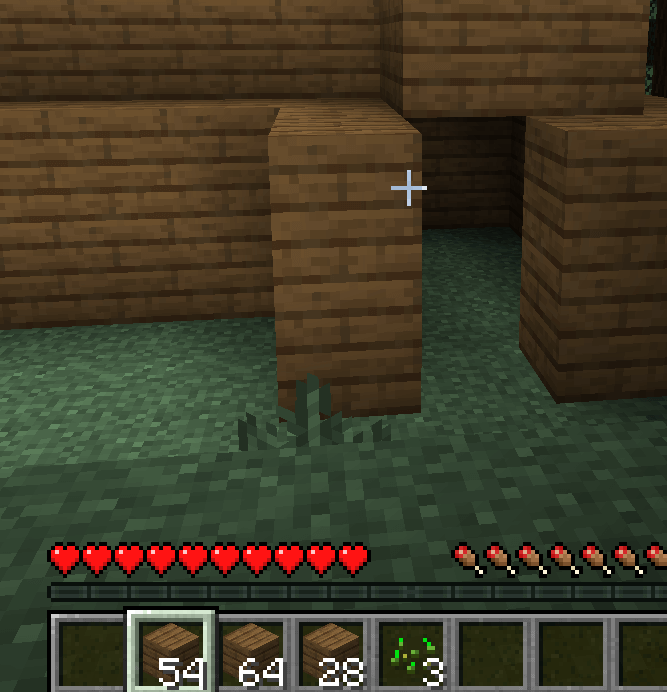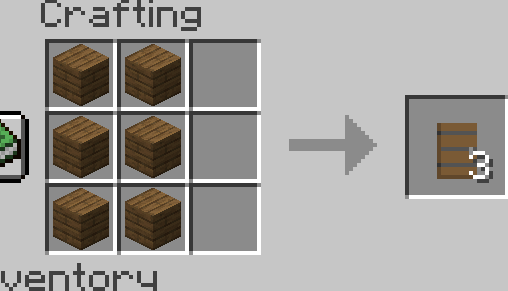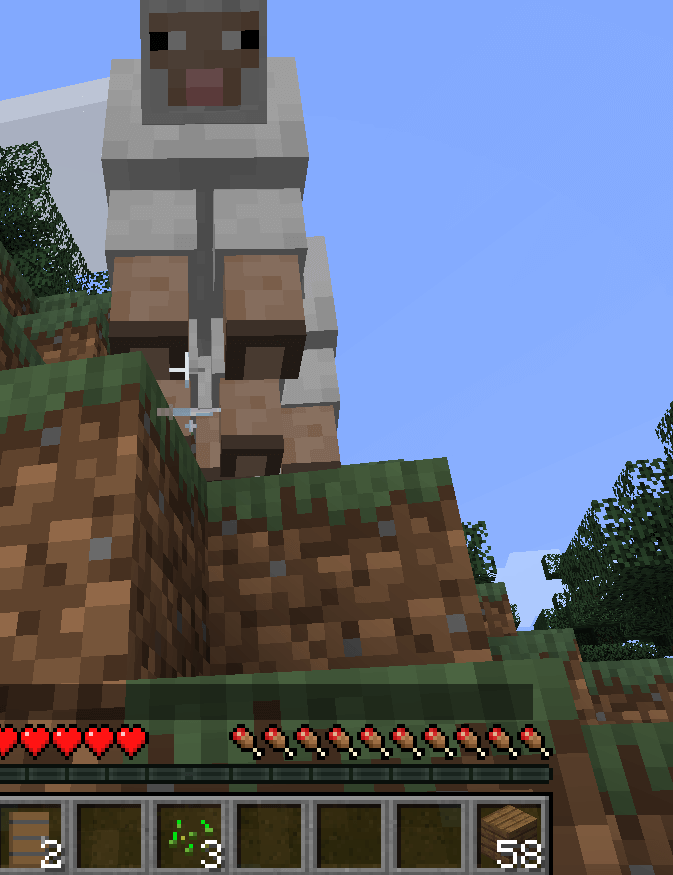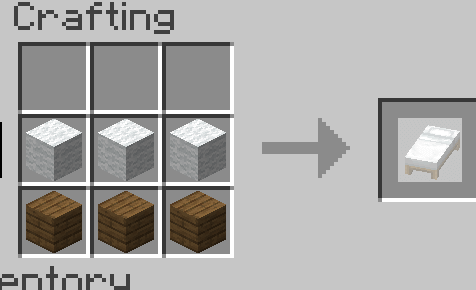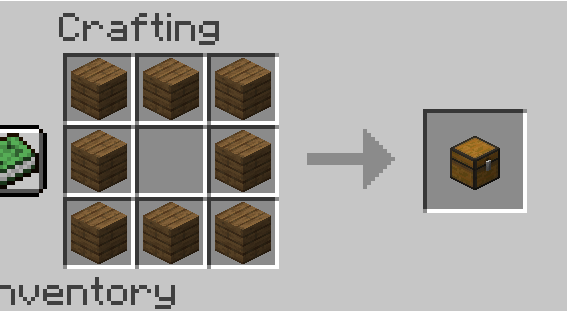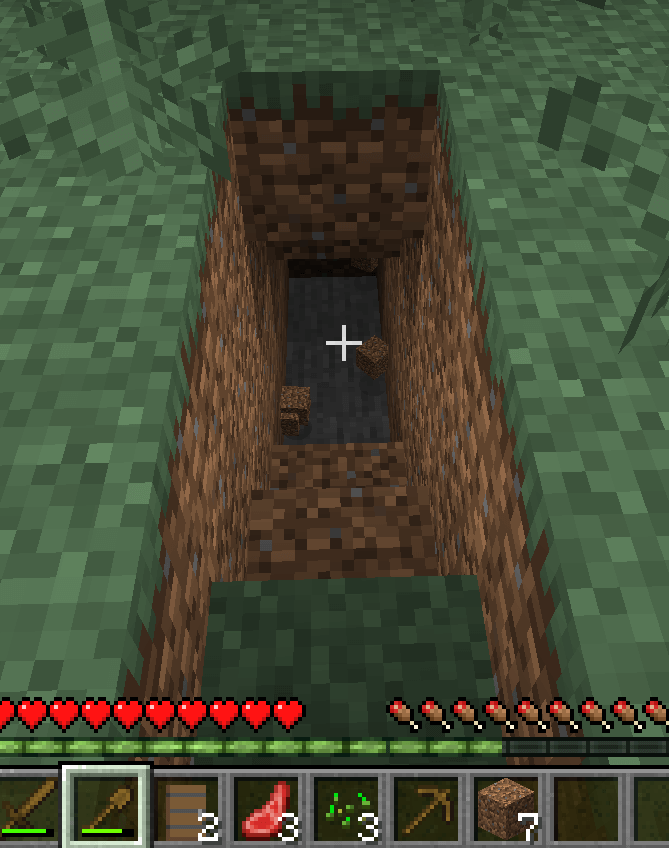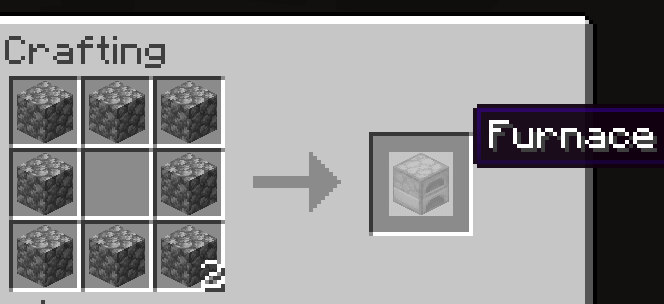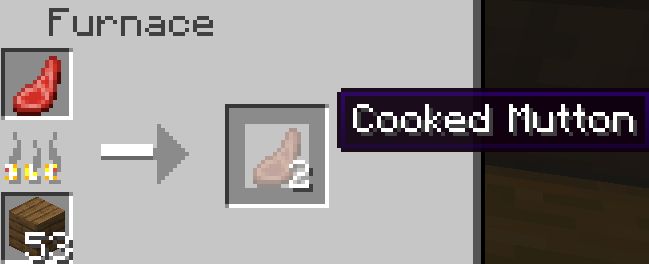уроки майнкрафт для новичков
Для новичков
Если Вы только начали играть в Minecraft, то скорее всего, у Вас возникнет множество вопросов. Данная помощь для новичка поможет Вам разобраться во всех тонкостях игры. В ней нужно выполнять различные задания, которые появляются по мере развития игрового персонажа. В кубическом мире можно что-либо строить или преобразовывать в соответствии со своей фантазией.
Особенности игрового времени.
Сутки в игре проходят за 20 минут, 10 минут длится день, за 7 минут проходит ночь. 1,5 часа дается на утро и столько же на вечер. Ночью практически ничего не видно и появляются монстры.
Управление игровым персонажем.
Движение осуществляется используя клавиши w, a, s, d. Прыжок осуществляется нажатием клавиши Пробел (Space). Чтобы пригнуться нужно нажать Shift. Доступ к инвентарю осуществляется нажатием клавиши E. Воспользоваться предметами на поясе Вы можете нажав на клавиши 1-9.
Первые шаги в игре.
После начала игры самое первое что нужно сделать, это изготовить инструменты и создать убежище от монстров. Все это нужно сделать до того, как наступит ночь.
Инструменты изготавливаются из древесины, которую можно получить из деревьев. Чтобы получить древесину, нужно просто нажать левую кнопку мыши и бить кулаками по дереву, пока от него не отвалится кусок. На первое время хватит и 10 блоков древесины.
Теперь нужно найти место для убежища на первую ночь. Для этих целей великолепно подойдет вершина холма или небольшая гора. Чтобы построить убежище нужно переработать древесину в доски. Нажав кнопку Е открываем инвентарь и используя слоты персонажа получаем 24 доски, при этом затратив 6 блоков древесины.
Из досок нужно сделать верстак, который в дальнейшем пригодиться Вам для изготовления инструментов. Также Вам понадобятся палки, которые можно сделать из досок. На первое время хватит 12 палок.
Первое убежище можно построить из земли, но если есть поблизости камень, то лучше использовать его. В убежище нужно также построить печь, для этого нужно найти горную породу и добыть 20 камней.
Выполнив эту небольшую инструкцию, Вы будете иметь в своем арсенале жилище, верстак, печь, кирку, лопату, топор, меч и факелы. Это именно тот минимум, который позволит в дальнейшем успешно проходить игру. Ну, а если вы поняли все тонкости, то мы предлагаем скачать Майнкрафт и ощутить все прелести игры на собственной шкуре.
Программирование Minecraft для детей (Бесплатный курс)
Одной из сред разработки для обучения ребенка базовым навыкам профессии программиста является модуль некогда популярной среди детей игры Майнкрафт, называется он Minecraft Education Edition. Скачать и установить официальное, платное обучающее расширение от Майкрософт можно по ссылке на страничку ресурса — Minecraft Education Edition (перейти). Так же существует старая версия Force 1.7.10 Майнкрафт с модом ComputerCraftPlusComputerCraftEdu1.74 (скачать). Установка старой версии игры от компании Mojang возможна через TLauncher (скачать программу). Суть двух вариантов среды детского программирования одинакова, графика у Майкрософт конечно лучше и есть дополнительные плюшки — эволюция Майнкрафт. Но начинать детям учиться писать код в игре Minecraft рекомендую в бесплатной версии от уже не существующей компании Mojang. О том, как установить оба варианта читайте ниже. А в конце этой статьи будет представлен бесплатный курс по детскому программированию в Майнкрафт.
Установка Minecraft Education Edition от Microsoft
Перейдя по указанной выше ссылке немного пролистаем вниз страницы до пункта: STEP ONE. Нажимает на скачивание дистрибутива Майнкрафт Эдукейшен, как показано на рисунке ниже. Обратите внимание на размер файла — 317 Мбайт. Для удобства размещаю ссылку на установочные файлы непосредственно с ресурса: Minecraft программирование скачать модуль Education
После завершения загрузки запускаем инсталлятор и убедившись в выборе Русского языка нажимаем Далее, как показано на картинке ниже:
Во втором окне (его показывать не буду, так как ничем не примечательно) так же нажимаем Далее. В третьем установочном окне принимаем лицензионное соглашение и нажимаем Далее. Потом указываем путь для размещения системных файлов программного модуля Minecraft Education Edition и продолжаем установку. На предпоследнем этапе оставляем галочку для размещения ярлыка на Рабочем столе компьютера, после перехода нажимаем на кнопку: Установить и дожидаемся завершения работы инсталлятора Майнкрафт.
По завершении установки появится вот такое окошко.
Скачать и установить TLauncher для бесплатного использования Майнкрафт!
Если у вас нет классического учебного аккаунта для Minecraft, launcher — станет вашим спасением! Я рекомендую воспользоваться самым популярным программным обеспечением такого плана на сайте: https://tlauncher.org/ Зайдите на сайт по ссылке и скачайте дистрибутив или скачайте ПО с моего сайта — Играть в Minecraft бесплатной (скачать Лаунчер). Запустите установку!
Нажимает кнопку продолжить, далее принимаем условия лицензионного соглашения и еще раз нажимаем продолжить. В конце установки у вас появится вот такое окно:
Оставляем все галочки и завершаем установку tlauncher и java для работы игры Minecraft. Размер установочного файла составит 42 Мб. Во время установки Java операционная система Windows запросит разрешение на установку программы. Обязательно разрешаем и в следующем всплывшем окне нажимаем Установить
По окончании установки Java нажимаем close и дожидаемся окна с информацией об удачной установке:
Запускаем tlauncher и приступаем к бесплатной игре в Minecraft.
ВНИМАНИЕ:
Для программирования в игре требуется:
Обзор работы в программе TLauncher
Программирование возможно только в версии force 1.7.10, при наличии нужного модуля. Но вот поиграть в различные релизы можно всегда! Тлаунчер отличный инструмент для ознакомления с Майнкрафтом самых различных релизов. Для установки нужного достаточно его выбрать в списке и нажать Установить. Обратите внимание, что потребуется ввести свое имя. А так же выбрать внешний вид — это окно появится сразу послу нажатия на кнопку Играть, если релиз уже установлен. На картинке представлен беглый пример многообразия версий игры Minecraft в TLauncher:
Обратите внимание, то есть официальная версия и неофициальная, я рекомендую для скачивания неофициальный релиз.
Из меню Лаунчера установка Майнкрафт происходит в один клик. Для запуска установки внизу стартового окна вносим логин и нажимаем кнопку Установить:
Возможно программа попросит вас установить свой скин. Соглашаемся и нажимаем на кнопку OK. Далее остается нажать на кнопку: Войти в игру. Вот таким простым способом можно получить доступ к модулю Education Edition, а так же начать играть в Minecraft без регистрации на официальном сайте проекта и без создания учетной записи Microsoft!
Изучаем программирование на примере Minecraft
После проделанных манипуляций стала доступна только игровая часть Майнкрафт, теперь перейдем к установке дополнения MODS и знакомству с черепашкой — программистом! Для этого потребуется скачать два установочных файла:
После скачивания файлов приступаем к установке. Открываем лаунчер и находим старую версию Force 1.7.10. К сожалению пока я еще не получил более свежую версию плагина для программирования через черепашку. Но как появится я обязательно его выложу и дополню статью!
Устанавливаем эту версию и добавляем скаченный по первой ссылке файл: Computer Craft Plus Computer Craft Edu1.74 в раздел mods:
Чтобы попасть в папку с расположением установочных файлов игры нажимаем на красный квадрат, показанный на рисунке выше! Открываем папку mods и копируем в нее скаченный модуль.
Запускаем Minecraft, не забывая ввести имя аккаунта (может быть любым!). После успешного запуска модуль инициализируется и подключится к игре. Если пробовать в другой версии, то Майнкрафт сообщит о том, что модуль не поддерживается. В итоге должен получиться вот такой результат:
Далее нажимаем на подсвеченную на экране кнопку: MODS и проверяем, что в левой колонке есть подключенные модули. Нажимаем назад и щелкаем по кнопке: Одиночная игра. Даем название новому миру и выбираем Творческий режим.
Надеюсь статья была понятна, если есть вопросы пишите их через страничку во ВКонтакте (перейти и подписаться). Обратите внимание, что это старая, очень старая версия игры и конечно она не впечатляет. Но вы можете попробовать оформить аккаунт для учебного заведения на официальном сайте. А для знакомства подключить демо режим. Как это сделать читайте ниже.
Детское программирование в модуле Computer Craf Edu для Minecraft
При первом запуске игры появится главный персонаж, а вовсе не черепашка. Наверняка покажется, что сделали что-то не так! Но на самом деле все правильно, просто вы еще не добавили своего творца в мир Майнкрафт. Откройте Инвентарь (достаточно нажать латинскую E), перейдите на вторую закладку и нажмите на белый «конвертик» — Computer Craft Edu. Там то и спрятался исполняющий написанный код персонаж:
Разместив черепашку на поле добавьте из инвентаря пульт (на фотографии значок справа). Делается это двукратным нажатием на черепашку выбранным в инвентаре пультом. Ну а дальше остается только писать программу и смотреть на результат, но об этом в бесплатных уроках — ссылка внизу материала!
Программирование на основе Майнкрафт в платной версии от Майкрософт
Свежая версия игры намного интереснее и приятней как для программирования детей, так и для игры. Программисты Майкрософт отлично поработали и довели неплохую идею до отличного результата. После установки официального релиза (инструкцию по установки читай в начале статьи) запускаем программу. Она потребует входа в свою учебную учетную запись (обычный аккаунт скайп или майкрософт не подойдет). Создаем ее — регистрируемся, там же можно войти в Демо-режим. В этой статье я буду показывать как я работал через демо:
Нажимаем начать урок (рекомендую все же зарегистрироваться на ресурсе) и выбираем один из двух доступных демо уроков:
Этот раздел статьи допишу немного попозже …. извините за неудобства!
Бесплатные курсы программирования Майнкрафт от разработчиков Майкрософт
В 2014 году легендарная игра, вместе с остальными продуктами компании Mojang была продана корпорации Microsoft. Такое развитие, на мой взгляд, наилучшее продолжение проекта. Практически сразу появилась одна общая версия игры для всех консолей и систем. В лучшую сторону обновился обучающий модуль. Появилось активное сообщество, которое делится уроками, проектами и подсказывают начинающем педагогам и самим детям. Минусом же является только капитализм и естественно платная версия всего. Теперь за каждое движение надо платить. Но все же — это к лучшему, ведь программисты Mojang уже не справлялись с развитием Minecraft. Для ознакомления со всей этой информацией перейдите на официальном сайте в раздел: Get Training (включите в Chrome перевод на русский язык, онлайн переводчик отлично справляется с задачей)
Но данная страница делится общими возможностями, я же рекомендую сразу перейти в раздел с уроками по детскому программированию в Minecraft (перейти). Как видите разработчики игры постарались не только популизировать игровой продукт среди детей, но и активно его продвигают для обучения ребенка основным принципам написания кода.
Бесплатный уроки детского программирования в Minecraft для школы или кружка
Современный мир, современные дети, современные технологии — именно так должен смотреть на мир учитель информатики или педагог дополнительного образования в области программирования. Delphi, Pascal — это прошлый век, особенно для современных детей! Именно поэтому я выкладываю бесплатный курс детского программирования в Майнкрафт. Полный, годовой цикл обучения детей правильно писать программный код состоят из 4 циклов:
Но прежде чем запустить курс программирования необходимо провести открытый урок для детей и родителей. С этого момента и начнется бесплатный урок по обучению детей взаимодействию с компьютером через цифру!
Открытый урок бесплатного курса
Программирование на примере Minecraft будет первым уроком, но среда для многих родителей будет ассоциироваться только с игрой и не более. Поэтому рекламный урок по привлечению клиентов и поднятия заинтересованности родителей начнется со Scratch и App Invector 2.
Многие центры, продающие курсы или франшизу (у того же code-class она стоит невероятных 200 тыс. рублей) по детскому программирования предлагают на открытом уроке провести демонстрацию возможностей и максимально насытить занятие рекламной информацией. На мой взгляд не стоит этого делать, гораздо важнее показать родителям процесс обучения и получить уже готовый продукт даже на бесплатном уроке!
Не забываем про оформление урока — подача материала важный момент и продуманность открытого занятия по программированию начинается как и в театре с вешалки! Что я рекомендую подготовить к первому рекламному уроку:
Ну а теперь перейдем к конкретике. Текст урока и презентация будут представлены в отдельных файлах для скачивания. В конце статьи выложен открытый видеоурок из частной школы города Москвы для ознакомления. На этом пожалуй все — остается скачать материалы для урока и прочитать две другие статьи с описанием одной из частей бесплатного открытого занятия по детскому программированию:
Вспоминая игру «Ну погоди» в скретче мы не просто обучаем детей писать код сразу на первом занятии, но помогаем родителям вспомнить свое детство и немного понастальгировать. Что станет дополнительным плюсом в общий рейтинг урока! Создание фонарика позволит получить моментальный результат и разрекламировать ваш кружок среди одноклассников побывавшего на уроке ученика — включаем сарафанное радио!
Подписывайтесь на социальные группы в Инстаграм и Вконтакте! Задавайте вопросы через форум! Если есть возможности — постарайтесь отблагодарить автора материала небольшим финансовым переводом по номеру телефона на СберБанк.
Бесплатные уроки курса детского программирования Майнкрафт
Ну а теперь можно ознакомиться со списком следующих уроков по детскому программированию в Майнкрафт относящихся к бесплатному курсу:
В преддверии Нового года я катастрофически не успеваю проработать этот материал. Но до майских праздников будет подготовлен полный бесплатный кур по программированию в Майнкрафт и конечно появятся видео материалы. Пока что вы можете установить официальную и неофициальную версии игры и заняться программированием в Scratch или AppInvector-2. Всех с Новым годом!
Как играть в Майнкрафт: руководство для начинающих
Возможно, к 10-летнему юбилею Minecraft снова стал самой популярной игрой в мире. Но для тех, кто приходит в игру впервые, вам может быть интересно, как вы играете в Minecraft?
Minecraft не похож на вашу типичную видеоигру. Нет никаких очевидных целей или реальных учебных пособий, которые помогут вам начать работу. Так что это руководство для начинающих поможет вам подготовиться к вашим самым первым приключениям в Minecraft.
Самое интересное в Minecraft — это то, что это открытый, бесконечный мир, и вы можете делать все, что пожелаете. Но для этого это поможет понять основы.
Цель и основные элементы управления в Minecraft
Прежде чем мы начнем играть в Minecraft, посетите Minecraft.net, чтобы купить и загрузить игру. Minecraft доступен на большинстве современных платформ, консолей и смартфонов.
Для этого руководства мы сосредоточимся на Minecraft на Windows, Mac и Linux. Но как только вы поймете основы, их можно применить к любой версии на любой платформе.
В Minecraft нет главной цели, но есть определенный поток геймплея, который рекомендуется всем. Вы начинаете в этом огромном открытом мире с нуля, и вам нужно собирать материалы с нуля, чтобы построить себе убежище, достать еду, построить кровать и выжить до следующего дня.
Прежде чем мы начнем со всего этого, мы должны познакомить вас с основами.
Начните с открытия Minecraft. Нажмите Singleplayer, а затем нажмите Создать новый мир.
Нажимайте кнопку «Игровой режим», пока не появится «Выживание» Веселье начинается в режиме выживания, где вы должны выжить и собрать все для себя. Мы рекомендуем придерживаться стандартных элементов управления. Вот обзор:
Имея в виду эти элементы управления, давайте проверим это. Перейдите к ближайшему дереву и сломайте его, удерживая левую кнопку мыши. Как только блок дерева сломается, он уронит журнал. Разбейте четыре части дерева и соберите их, когда они упадут на землю.
Нажмите E, чтобы открыть свой инвентарь. Вы заметите, что у вас есть четыре бревна в нижнем ряду квадратов. Этот ряд является вашей вкладкой быстрого слота. Вы можете нажать от 1 до 9 для оснащения любого из них. Остальная часть вашего инвентаря будет содержать больше предметов, но вы не сможете быстро их экипировать. Вы можете щелкнуть и перетащить предметы в свой инвентарь, чтобы изменить их местоположение.
Все в Minecraft должно быть добыто или обработано. Так что, если вы хотите создать инструменты, например, вы должны добывать для них базовые ресурсы, а затем создавать их. Это начинается на самом базовом уровне и идет оттуда.
Например, чтобы создать инструмент, вы начинаете с бревна, затем строите доски, затем изготавливаете палки и используете вместе палки и доски для создания инструмента.
Практически для всех видов крафта требуется стол для крафта. Чтобы создать его, вы можете использовать свои журналы. Во-первых, нажмите и перетащите ваши журналы на четыре маленьких квадрата, показанных рядом с вашим персонажем в меню инвентаря.
Вы заметите, что в окне вывода будет 4 новых элемента. Это доски. Щелкните правой кнопкой мыши четыре раза, чтобы преобразовать свои журналы в доски, а затем перетащите их в свой основной инвентарь. Поначалу это может показаться немного странным, но терпите меня.
Затем, используйте левый щелчок, чтобы выбрать 16 досок, которые вы создали. А потом щелкните правой кнопкой мыши один раз при наведении курсора на каждое из четырех полей рядом с вашим персонажем. В поле вывода появится новый элемент. Это стол для крафта.
Щелкните левой кнопкой мыши, чтобы положить свои доски обратно в пустое пространство в вашем инвентаре, затем щелкните левой кнопкой мыши, чтобы выбрать стол для крафта. Затем переместите указатель мыши на панель инструментов внизу и щелкните левой кнопкой мыши, чтобы оставить ее там.
Затем выйдите из инвентаря, нажав E. Теперь вы можете оборудовать свой стол крафта, нажав цифровую клавишу, соответствующую ячейке, в которой он находится.
После этого вы можете посмотреть в любом месте на земле и щелкнуть правой кнопкой мыши, чтобы поместить его вниз.
Далее посмотрите на таблицу крафта и щелкните правой кнопкой мыши. Вы увидите новый пользовательский интерфейс таблицы крафта. Нажмите на зеленую книгу, чтобы открыть расширенное меню таблицы крафта. Вы можете нажать на предметы на левой стороне, чтобы увидеть, как они создаются. Во время игры вы узнаете больше рецептов крафта или поищите их в интернете.
На данный момент нам нужно построить некоторые основные инструменты. В Minecraft инструменты могут помочь вам быстрее собирать ресурсы. Типы инструментов включают следующие —
Существуют и другие инструменты для более уникальных обстоятельств, но пока они нам нужны. Для этого нажмите на палку в таблице крафта. Вы заметите, что вам нужно две доски, сложенные друг на друга в пользовательском интерфейсе для создания 4 палочек.
Нам понадобится 8 палочек, поэтому нажмите правой кнопкой мыши, чтобы поднять доски, и левой кнопкой мыши, чтобы поместить дополнительную доску в каждую коробку. Поместите свои доски обратно в инвентарь и используйте левый щелчок, чтобы собрать палочки из коробки вывода.
Теперь у нас будут новые рецепты для создания основных инструментов. Нажмите на вкладку инструментов в инвентаре таблицы крафта. Далее вы можете нажать на каждый из инструментов — сейчас просто создайте лопату, кирку и топор, чтобы создать их. Используйте те же советы, которые мы уже объяснили, чтобы создать их и добавить в свой инвентарь или панель инструментов.
Когда вы закончите, ваш инвентарь должен выглядеть примерно так, как на картинке выше. Выйдите из ремесленного стола, нажав E. Теперь вы создали свои первые инструменты. Теперь пришло время разобраться с окружающим миром.
Выжить свою первую ночь
Ночью появятся вражеские мобы, которые попытаются напасть на вас. Если ты умрешь, ты вернешься поблизости, но ты должен вернуться и собрать все свои вещи. Лучше не умирать в Minecraft, потому что вы можете потерять свои предметы или потерять свое предыдущее местоположение. Поэтому, чтобы избежать этого, в первую ночь нам нужно построить быстрое укрытие.
Чтобы сделать это как можно проще, просто оборудуйте лопату нажатием соответствующей горячей клавиши номер для этого. Для нас это было 1. Далее, посмотрите на землю и удерживайте правый клик, чтобы вырыть три блока.
Затем, посмотрите вверх и возьмите грязь, которую вы только что добыли. Это должно быть на 4 ключа. Следующий, щелкните правой кнопкой мыши, чтобы разместить блок. Сейчас стемнеет. Но важно то, что вы в безопасности.
Теперь вы должны подождать до утра. Это должно занять около 7 минут. Так что либо подождите, и услышите, как мимо проходят опасные существа, либо сделайте небольшой перерыв и вернитесь через 7 минут. Ваша игра должна оставаться открытой, иначе время будет приостановлено.
Через 7 минут, вы можете посмотреть вверх и удерживайте левую кнопку, чтобы выкопать грязь, чтобы раскрыть утренний свет. Теперь, если еще темно, просто отложите грязь и подождите немного дольше. Как только наступит утро, вы можете вырыть блоки перед вами, чтобы сделайте маленький шаг, чтобы прыгать, чтобы вы могли оставить дыру, в которой вы прятались.
Итак, теперь, когда вы построили свой первый дом, вам нужно создать настоящее укрытие, чтобы вам больше никогда не пришлось прятаться в яме, покрытой грязью. Есть всего несколько вещей, которые вам нужны — стены, крыша, дверь и кровать. С кроватью вы можете спать, поэтому вам не нужно ждать всю ночь. Ночь будет автоматически пропущена.
Стены и потолки могут быть построены из чего угодно. Вы можете придумать и построить его из досок, или просто построить из грязи. Вы можете собирать эти ресурсы с деревьев или земли с помощью инструментов, которые вы уже создали. Вам понадобится довольно много блоков.
Время от времени Minecraft может быть довольно утомительным, как это — вам нужно будет собирать много блоков путем рубки деревьев, копания и добычи полезных ископаемых.
Вы можете начать размещать блоки вниз, чтобы построить свой первый дом, оснастив блоки на панели инструментов. Дверь — это еще один предмет, который можно изготовить на доске для крафта. Просто откройте меню таблицы крафта и использовать пользовательский интерфейс слева, чтобы выберите дверь, чтобы ее обработать.
Кровать — последняя часть и может быть немного более сложной. Вы должны исследовать близлежащий район и искать овец. Если вы найдете овец, нападайте на них. Как только они будут убиты, они будут сбрасывать шерсть и баранину. Это будет ваше первое приключение, чтобы пойти и искать овец.
Вы сможете найти их в течение нескольких минут от вашего текущего местоположения, просто убедитесь, что вы помните свой путь домой. Вам нужно три блока шерсти одного цвета и три доски, расположенные как на картинке выше, чтобы создать кровать на столе для крафта.
Теперь у вас будет свой первый дом. Вы можете спать в этой кровати в ночное время, чтобы пропустить ночь. Кроме того, если ты умрешь, ты будешь возрождаться здесь, в своей постели в будущем.
Есть еще две вещи, которые необходимы, прежде чем мы начнем исследовать в Minecraft. Нам нужно построить сундук для хранения наших предметов и печь для приготовления пищи.
Сундуки просты. Используйте макет, показанный в таблице крафта на изображении выше, чтобы разместить сундук. Затем вы можете поместить предметы внутрь, щелкнув правой кнопкой мыши по сундуку и перетащив предметы в инвентарь сундука.
Для печи, вы должны собрать булыжник. Это можно добыть киркой из-под земли. Начните с использования лопаты, чтобы копаться в грязи. Вы ударите камень довольно быстро. Лучшее, что можно сделать, это копать, создавая лестницу, как показано выше, пока не ударишь о камень.
Затем вы можете использовать свою кирку для сбора камня. Вам нужно восемь булыжников, чтобы построить печь. Вы можете увидеть макет крафта печи выше. Поместите печь в вашем доме. Теперь пришло время обратить внимание на панели над вашими быстрыми слотами. Это ваше здоровье и еда баров.
Ваша еда будет снижаться медленно, и если она станет слишком низкой, вы потеряете здоровье. Если он полон, вы будете медленно восстанавливать здоровье. Чтобы заполнить его, вы должны есть пищу. У вас уже должна быть баранина от убитой ранее овцы, но вы должны ее приготовить.
Чтобы приготовить еду, щелкните правой кнопкой мыши на печи. Затем поместите мясо в верхний ящик и в нижний ящик залейте топливо. Это может быть любой тип дерева или угля.
Вы можете легко собирать бревна с деревьев, если у вас нет дерева. В конце концов, еда будет приготовлена, и вы увидите ее в окне вывода справа. Вы можете съесть еду, поместив ее в слот быстрого бара, оснастив ее и удерживая правой кнопкой мыши.
Исследуя мир
На данный момент у вас должны быть все основные приспособления, чтобы выжить. У вас будет дом, кровать, инструменты и способ готовить еду и хранить предметы. На данный момент, пришло время начать собирать лучшее снаряжение.
Вы можете использовать крафт-стол для создания лучших инструментов, которые будут работать дольше и быстрее добывать блоки. Самое быстрое обновление — использовать булыжник для создания каменных инструментов. Но когда вы копаете глубже, вы можете найти алмазы и железо. Железо — следующая модернизация после камня, и алмаз еще лучше. На данный момент камень будет хорошо.
Вы должны копать глубоко, чтобы найти железо и алмаз, а это может занять довольно много времени. А пока вы можете самостоятельно исследовать мир и учиться играть в Minecraft. Вы узнаете больше, как вы играете. Веселье в Minecraft изучает и учится играть самостоятельно.
Что вы делаете дальше, зависит от вас. Вы будете копать глубоко, чтобы найти заброшенные шахты, заполненные добычей и опасными врагами? Будете ли вы исследовать мир выше, чтобы найти деревни, чтобы обменять свою добычу или найти скрытые храмы, чтобы получить лучшее снаряжение? Будете ли вы искать седло в сундуках, спрятанных в конструкциях, чтобы вы могли покататься на лошади, или же вы будете добывать алмазное снаряжение?